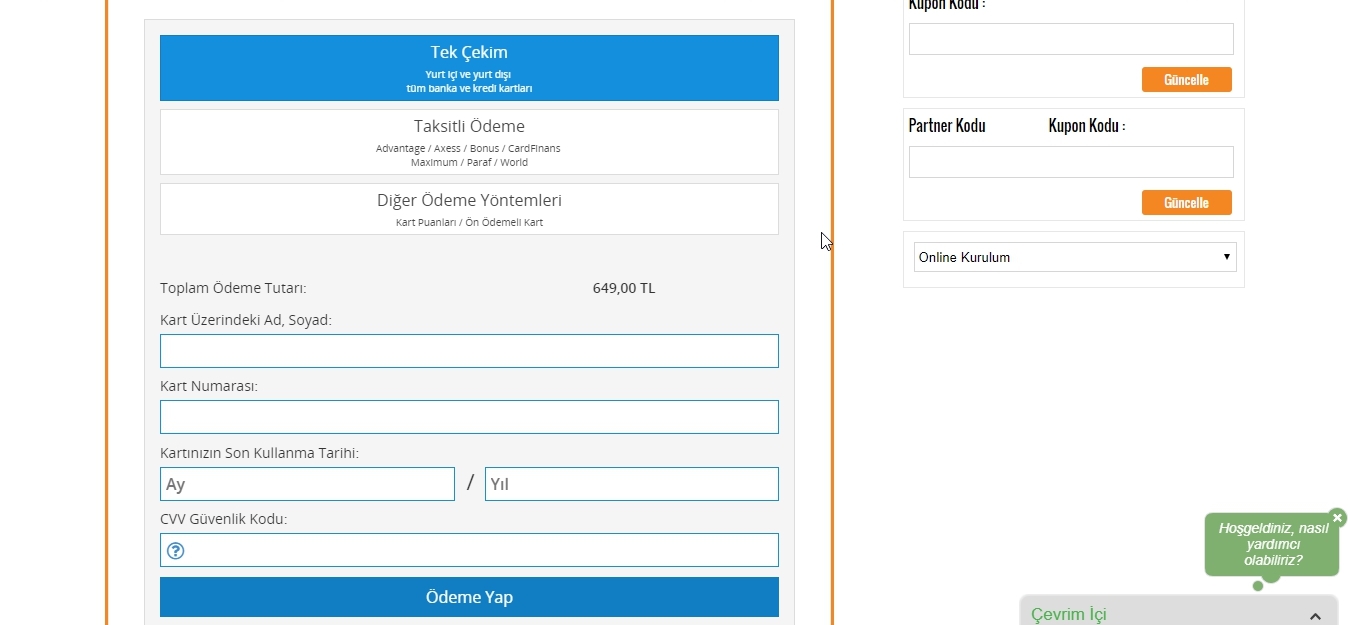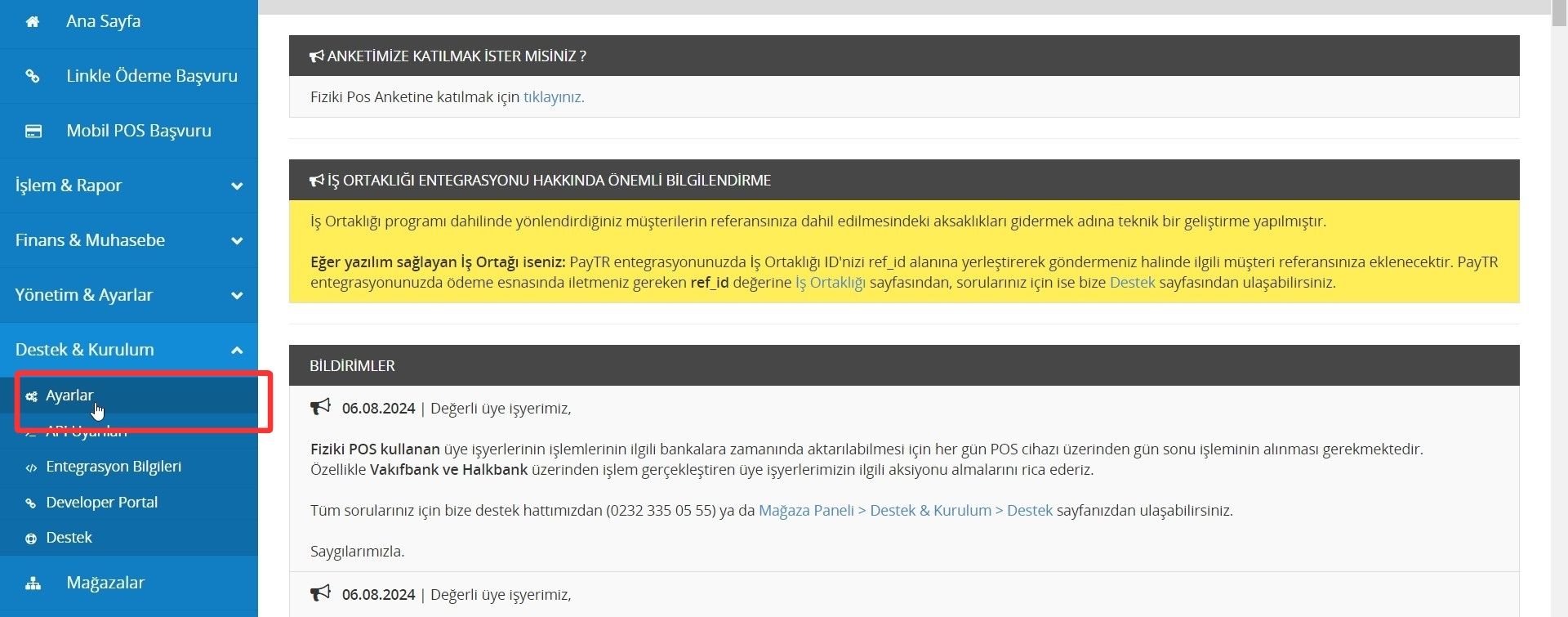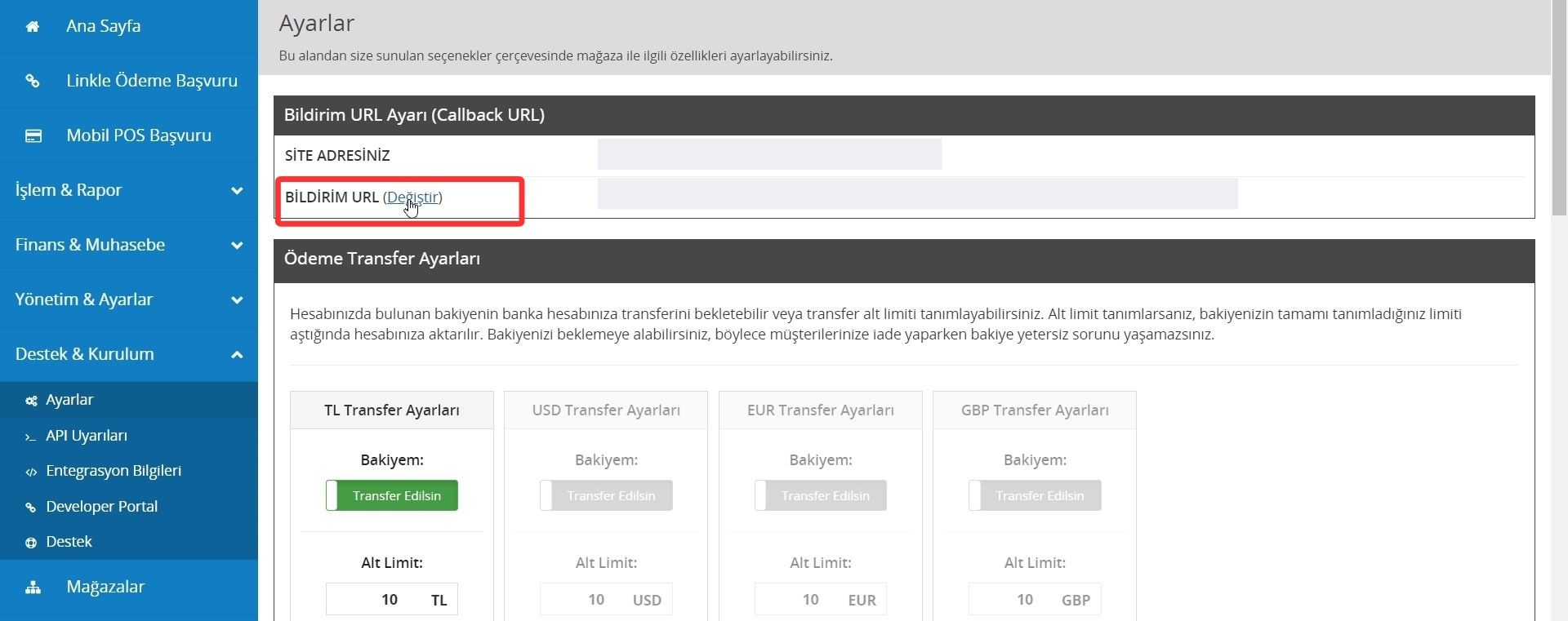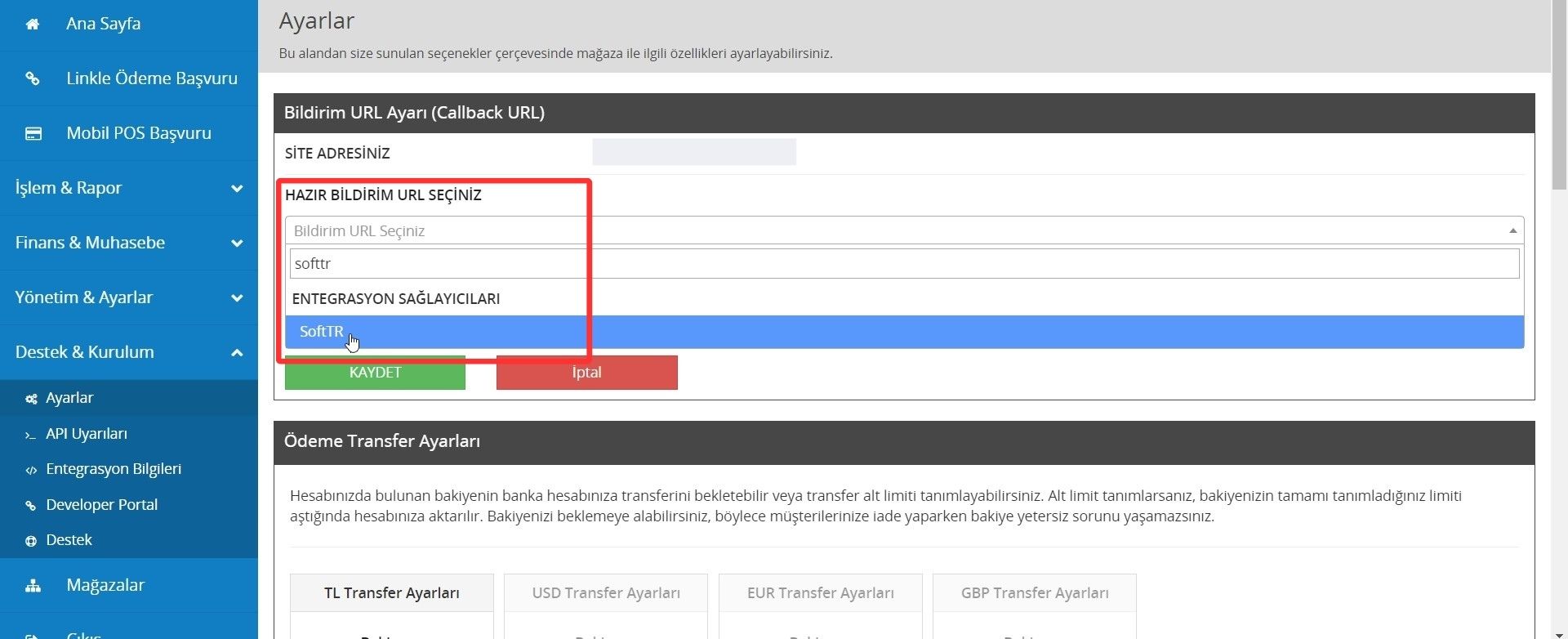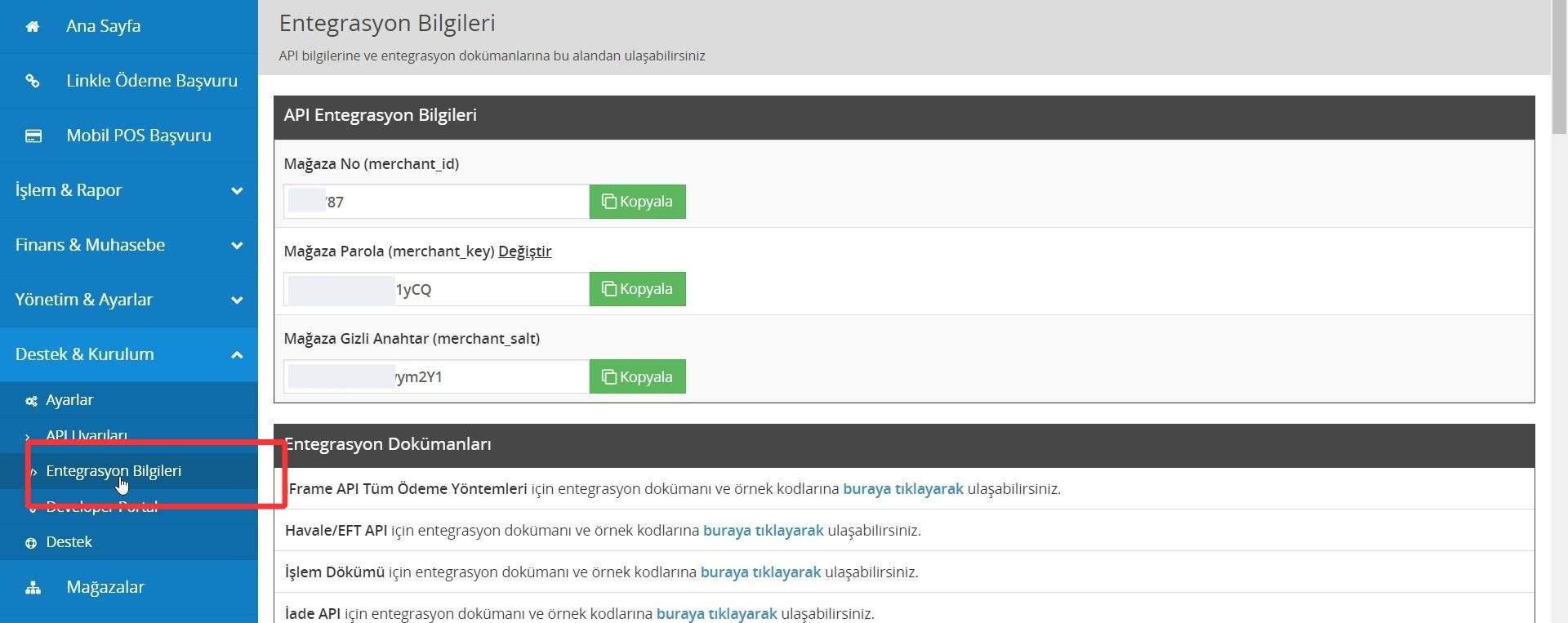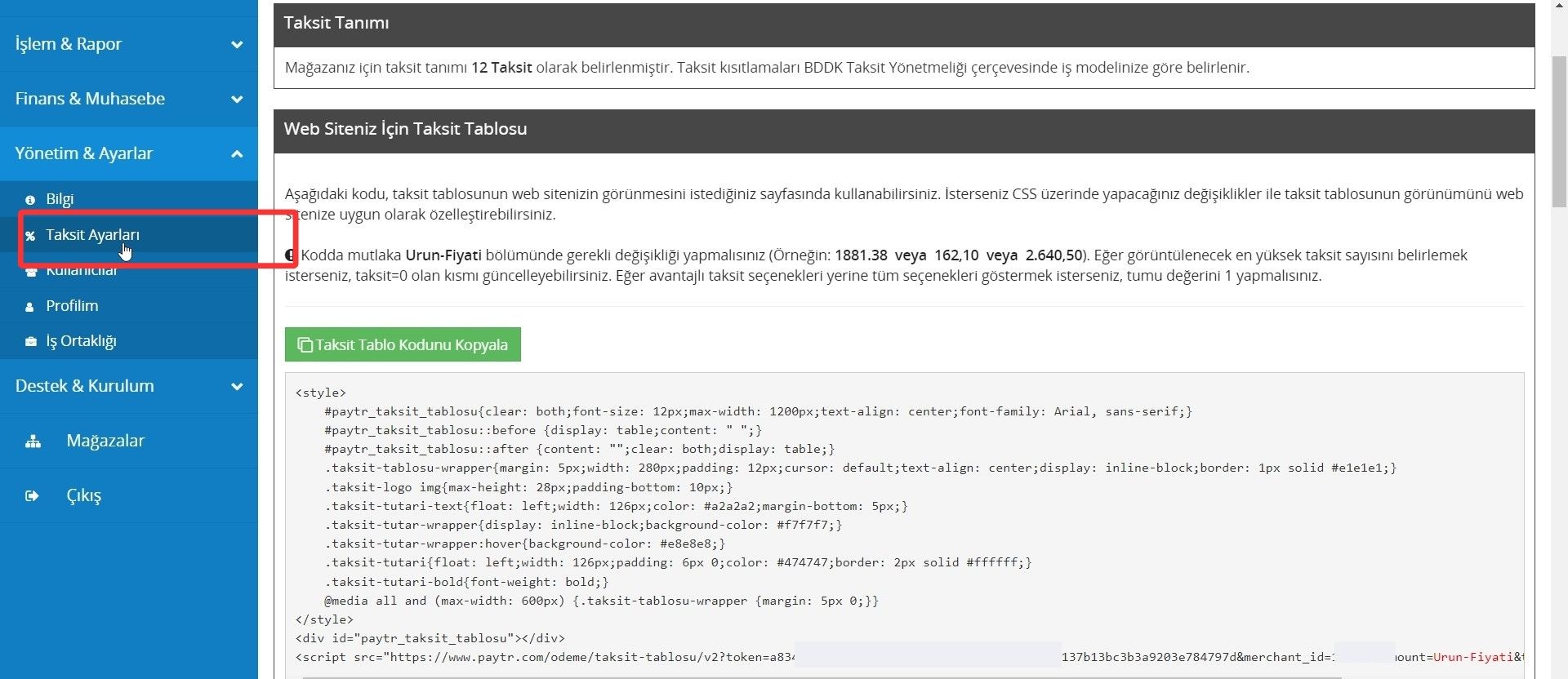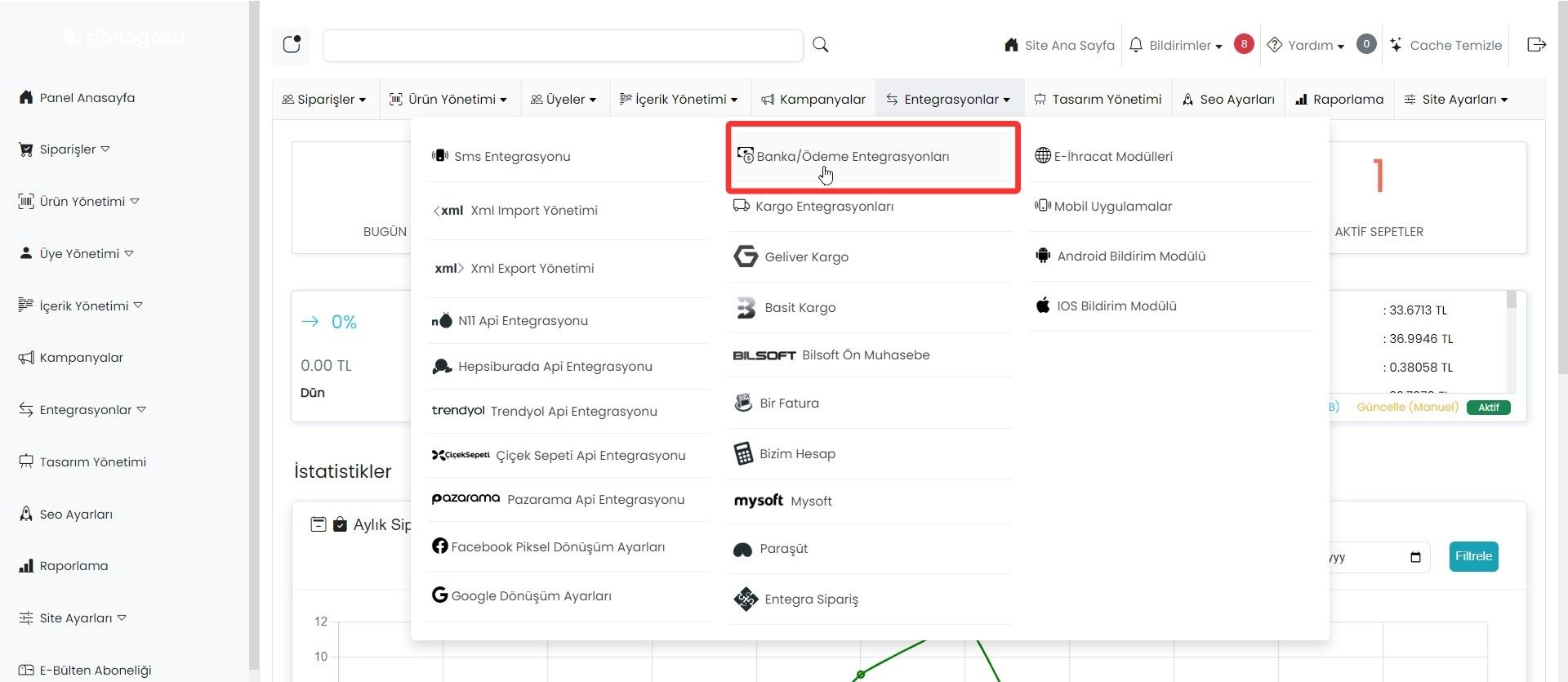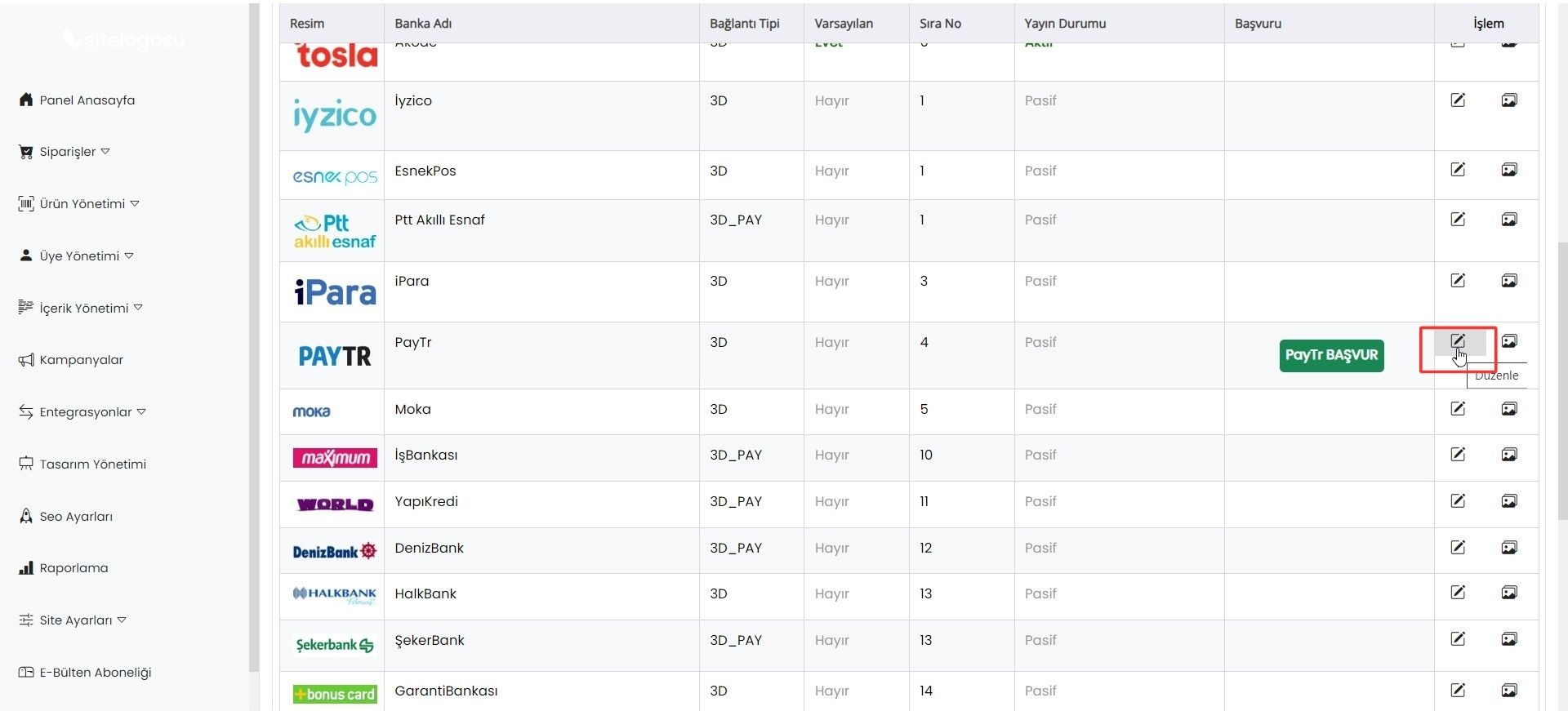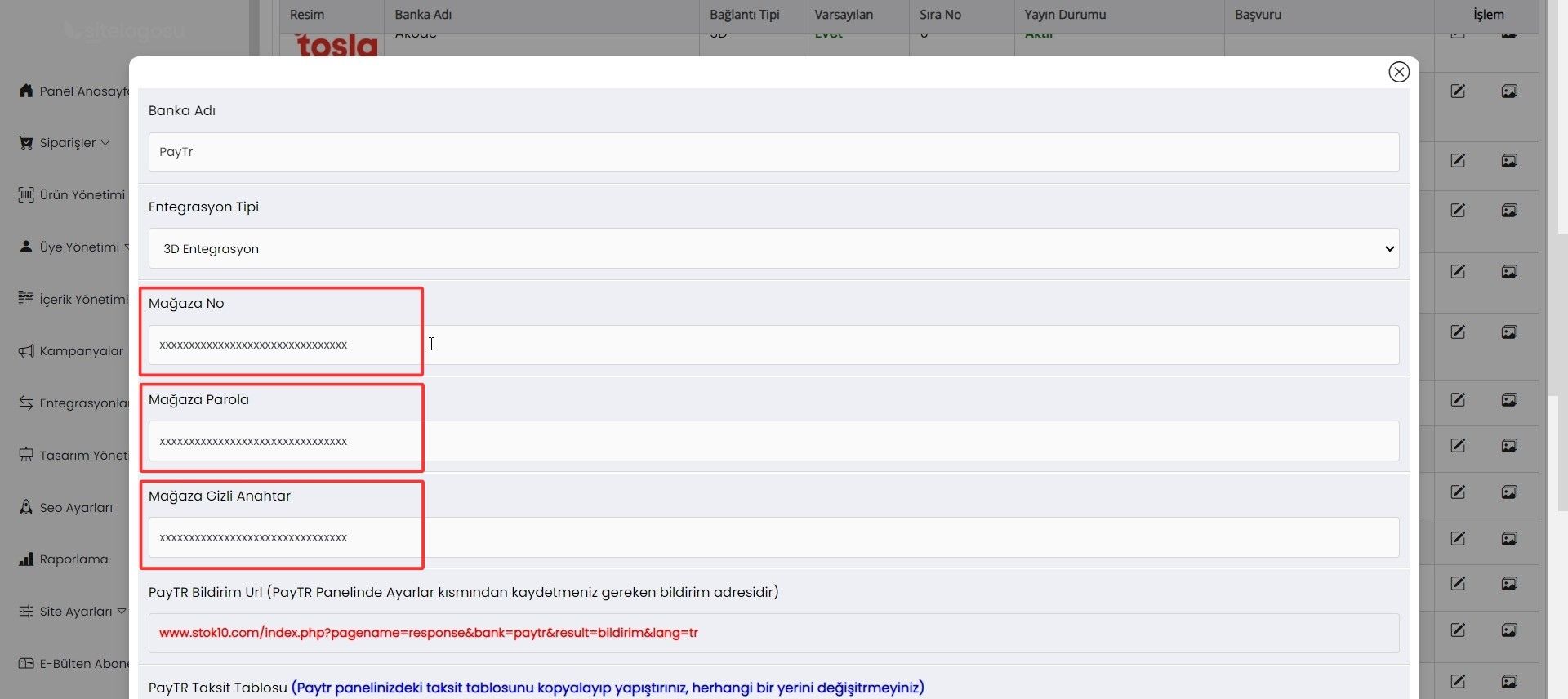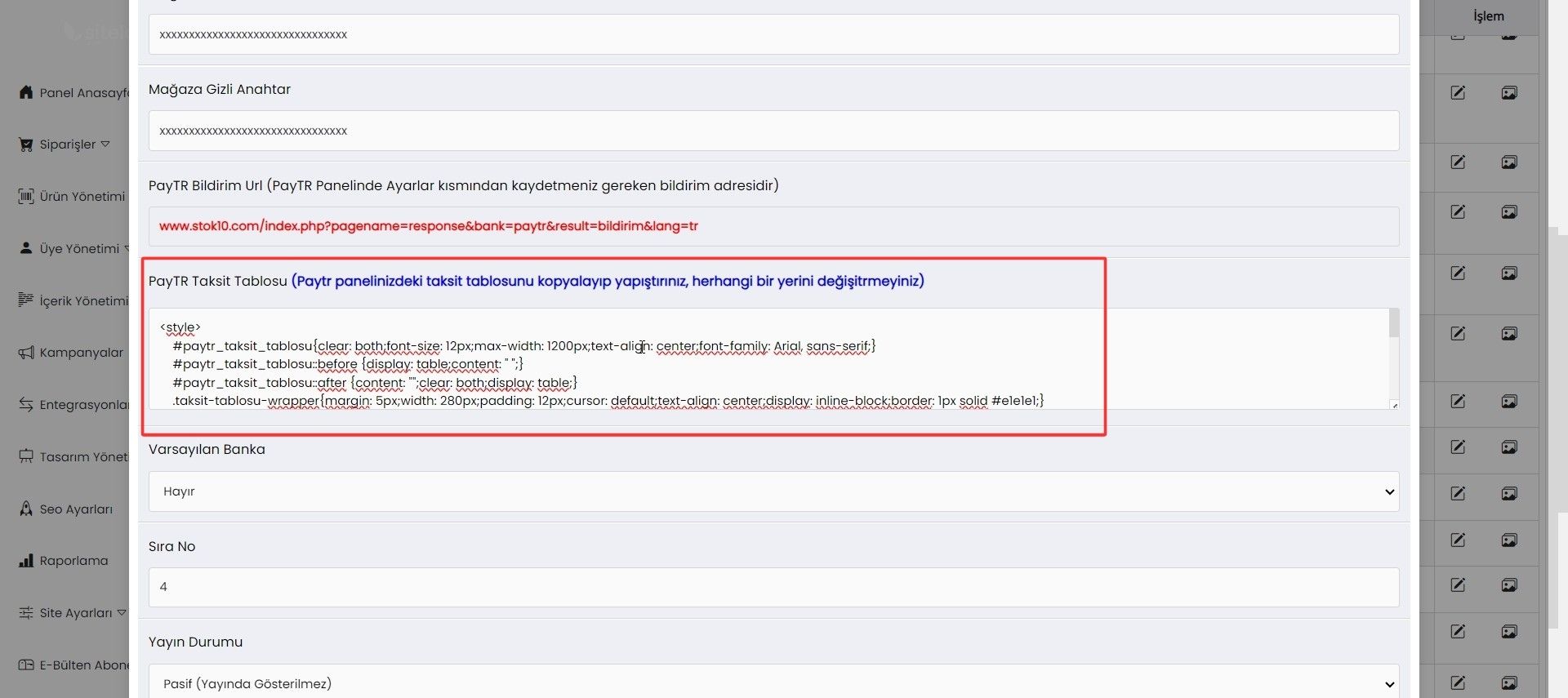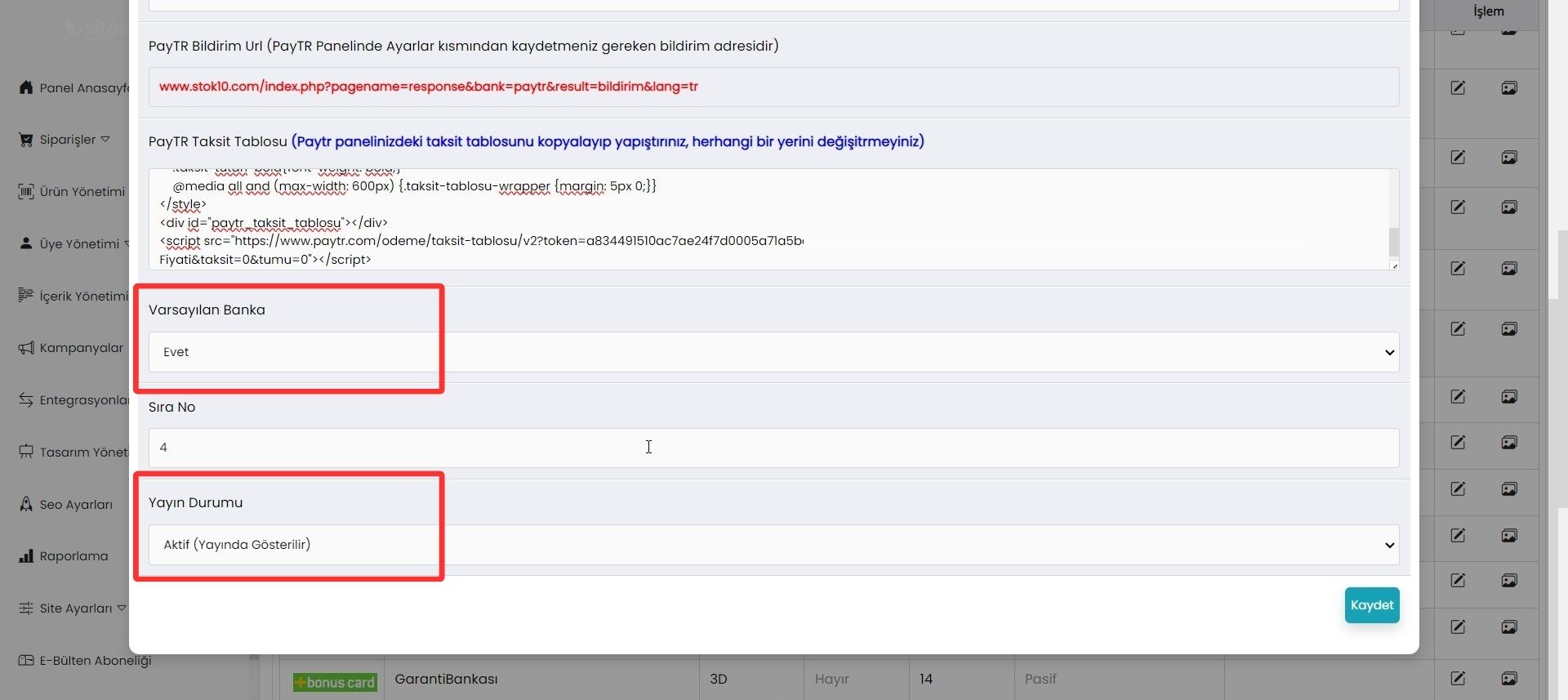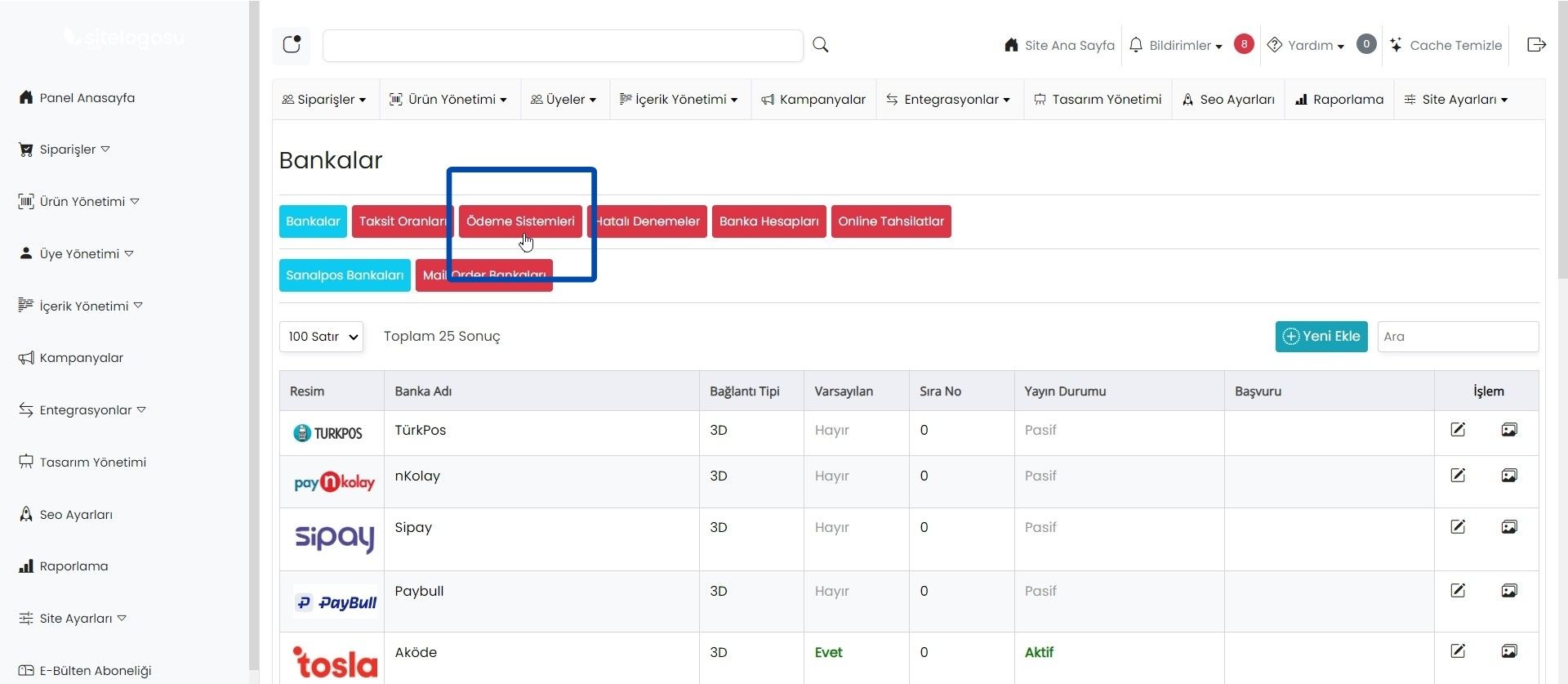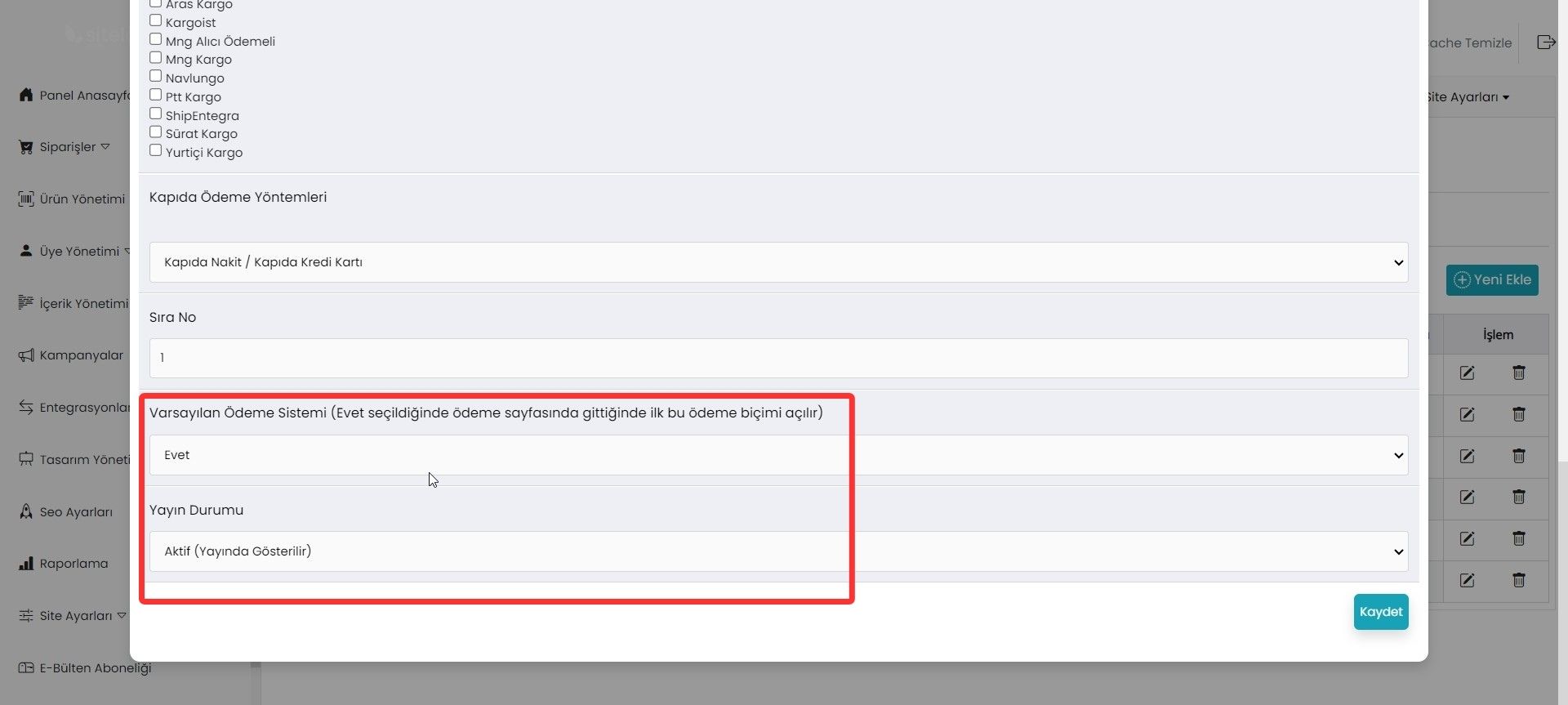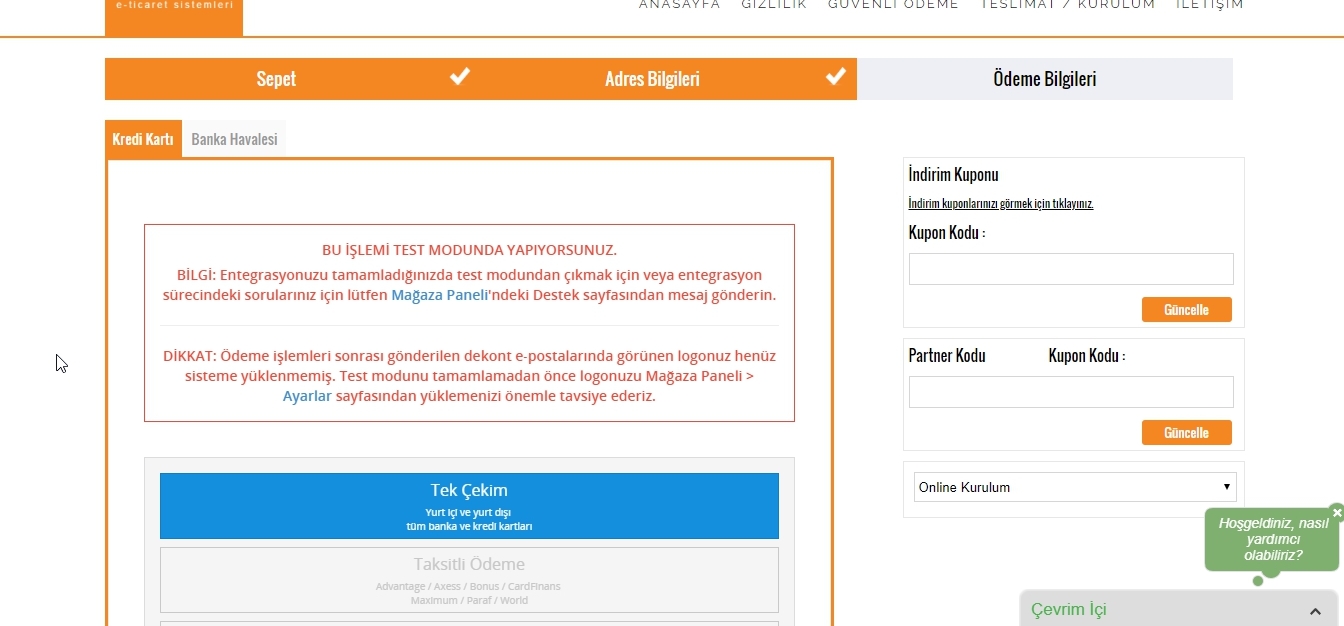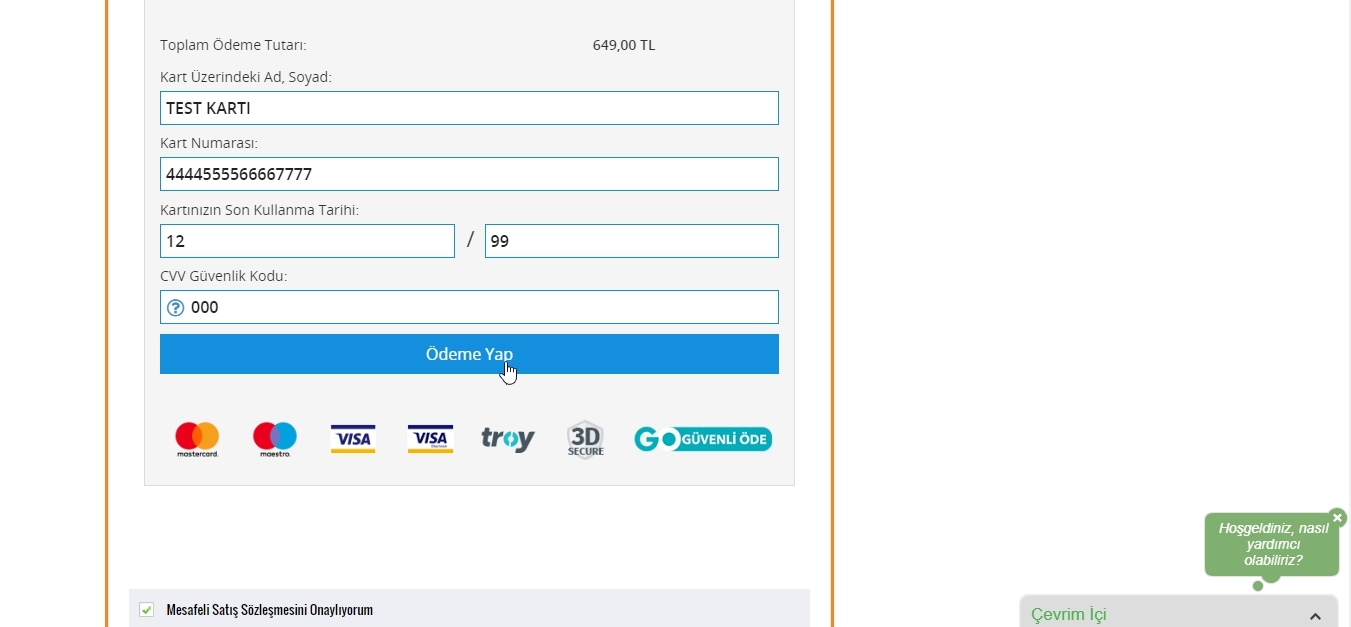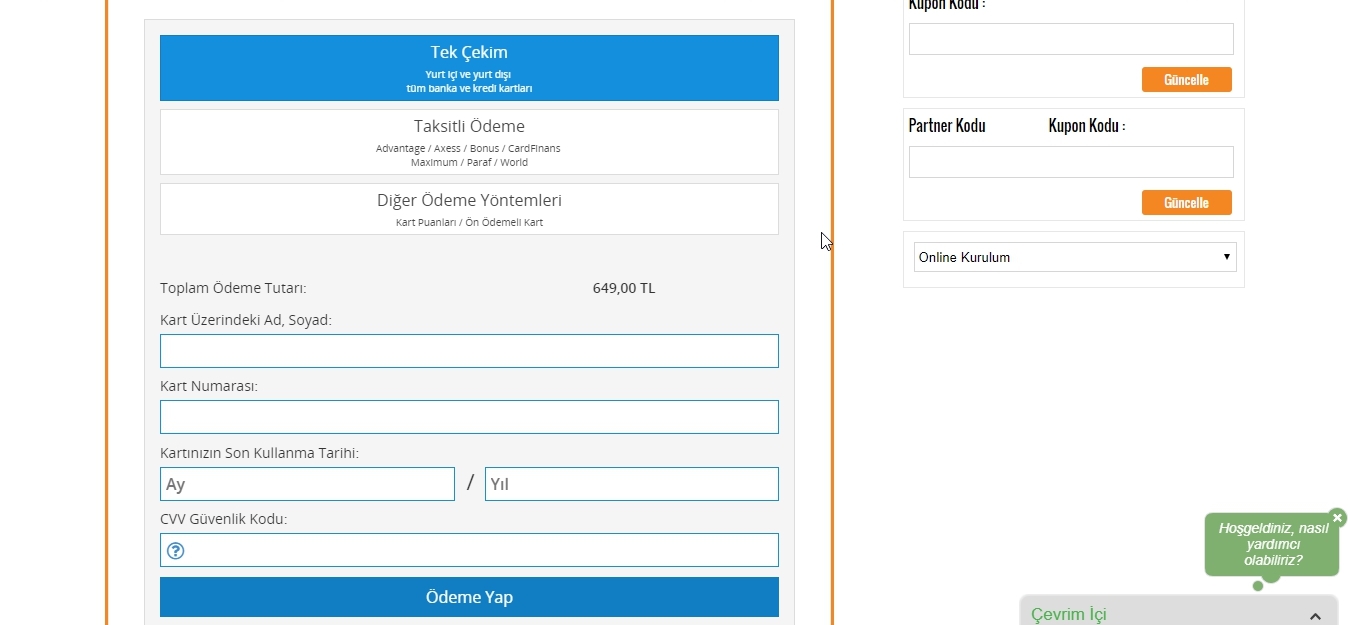PayTr sanalpos başvurusunu online olarak paytr üzerinden yaptıktan sonra bilgileriniz incelenir ve size dönüş yapılır. Başvunuz onaylandığında sanalpos panelinizin giriş bilgilerini içeren müşteri numarası, kayıt olurken kullandığınız email adresi ve
şifrenizin yer aldığı bir email gönderilir. Bu bilgiler geldiyse sanalpos başvurunuz onaylanmış demektir ve test modundadır, entegrasyonununuzu tamamladığınızda aktif moda alınır. Bunun için aşağıdaki adımları izleyerek kolayca paytr entegrasyonununuzu
yapabilirsiniz,
1- Paytr mağazanıza giriş yapınız,
2- Sol menüden Destek Kurulum -> Ayarlar sekmesine tıklayınız,
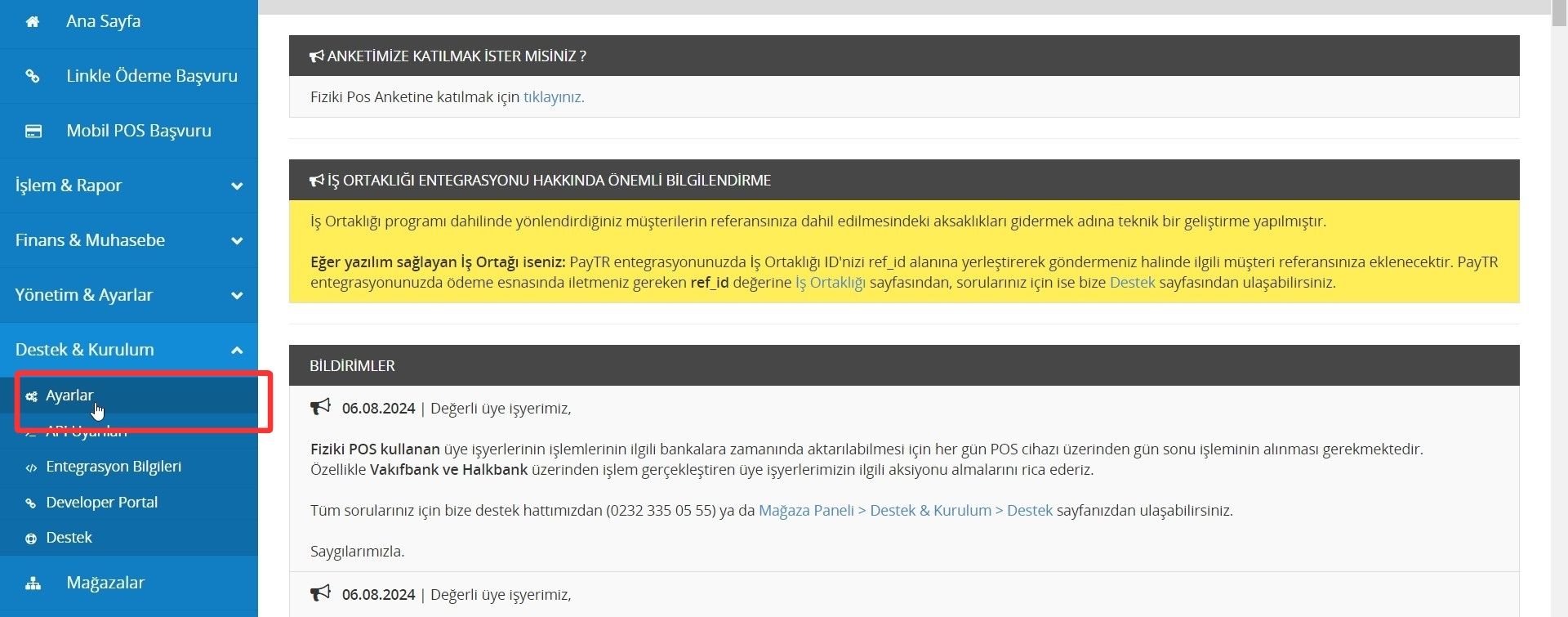
3- Bildirim Url ( değiştir ) sekmesine tıklayınız,
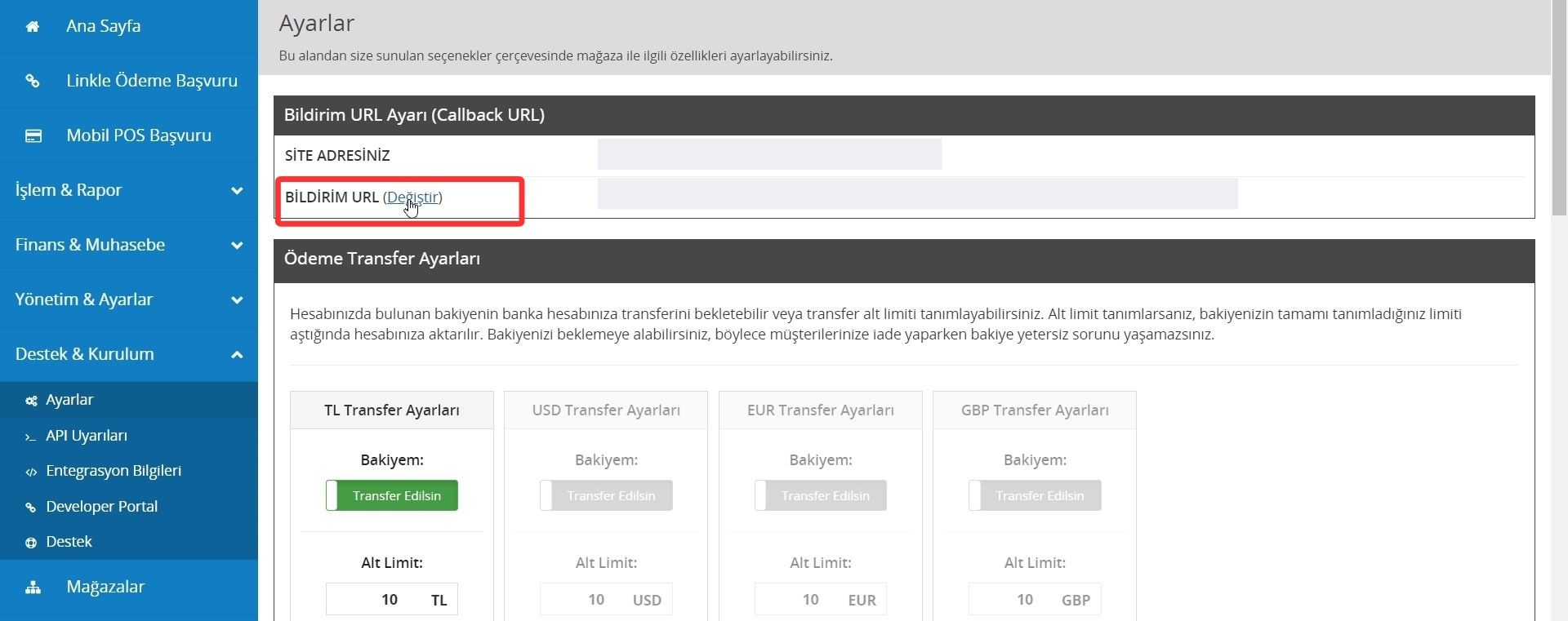
4- Bildirim url seçiniz alanına tıklayınız ve açılan arama kutucuğuna SOFTTR yazınız, softtr sekmesini tıklayınız ve Kaydet butonu ile kaydediniz,
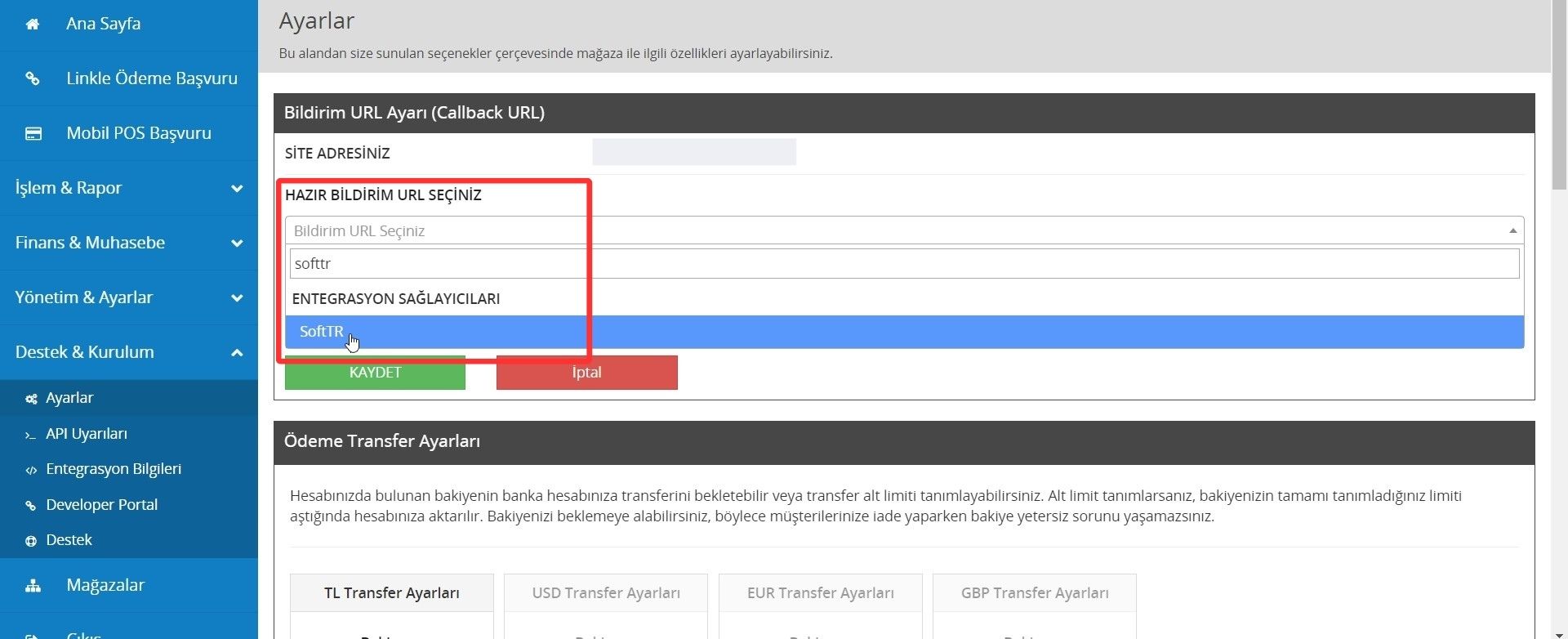
5- Sol menüden Destek Kurulum -> Entegrasyon Bilgileri sekmesine tıklayınız,
Mağaza No, Mağaza Parola ve Mağaza Gizli Anahtar değerlerini kaydediniz,
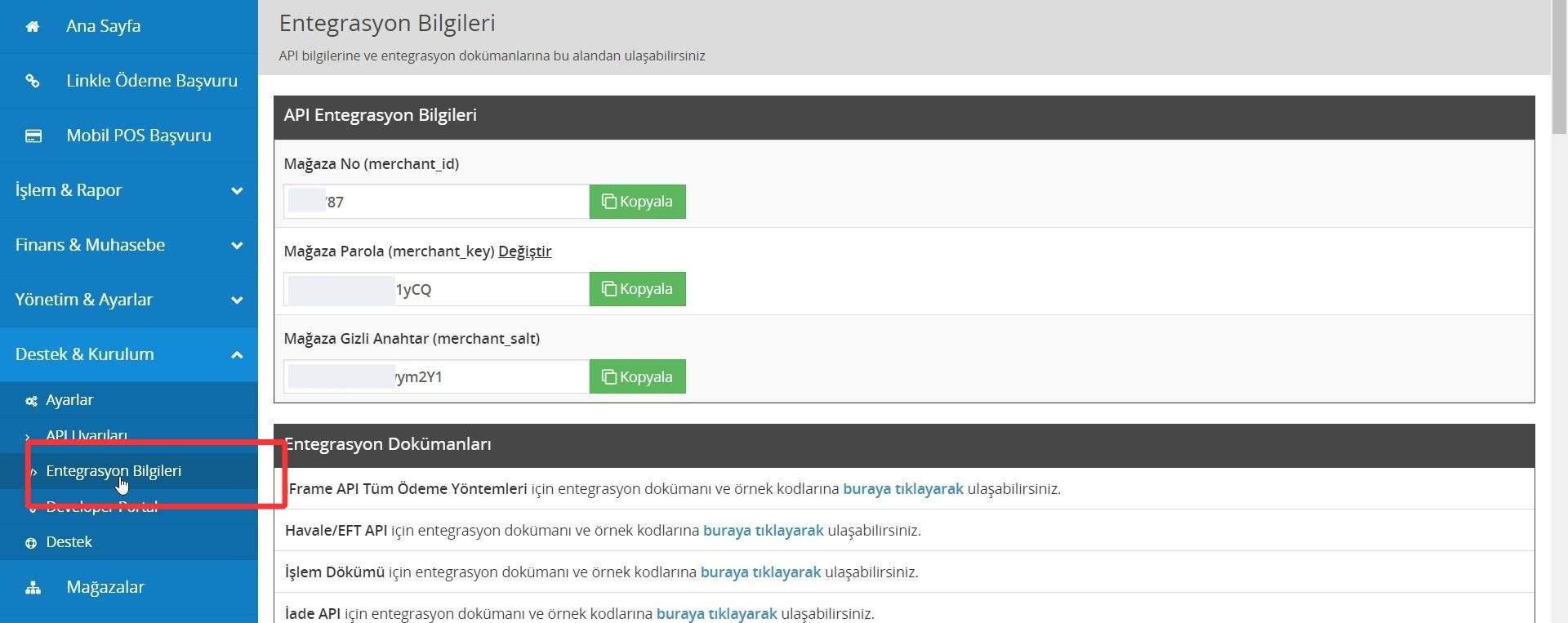
6- Sol menüden Yönetim ve Ayarlar -> Taksit Ayarları sekmesine tıklayınız,
Taksit tablosunu kaydediniz
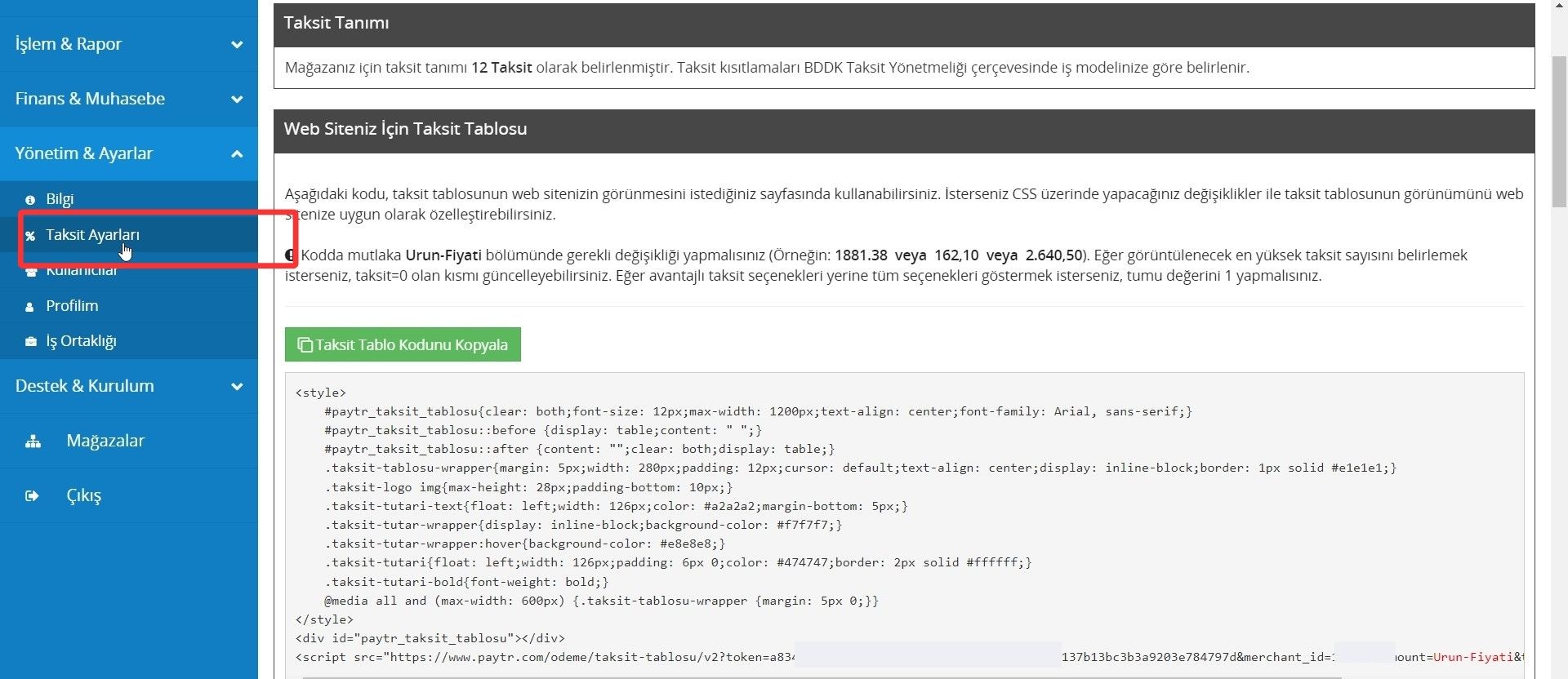
7- Web sitenizin kontrol paneline giriş yapınız, Entegrasyonlar -> Banka/Ödeme Entegrasyonları sekmesine tıklayınız,
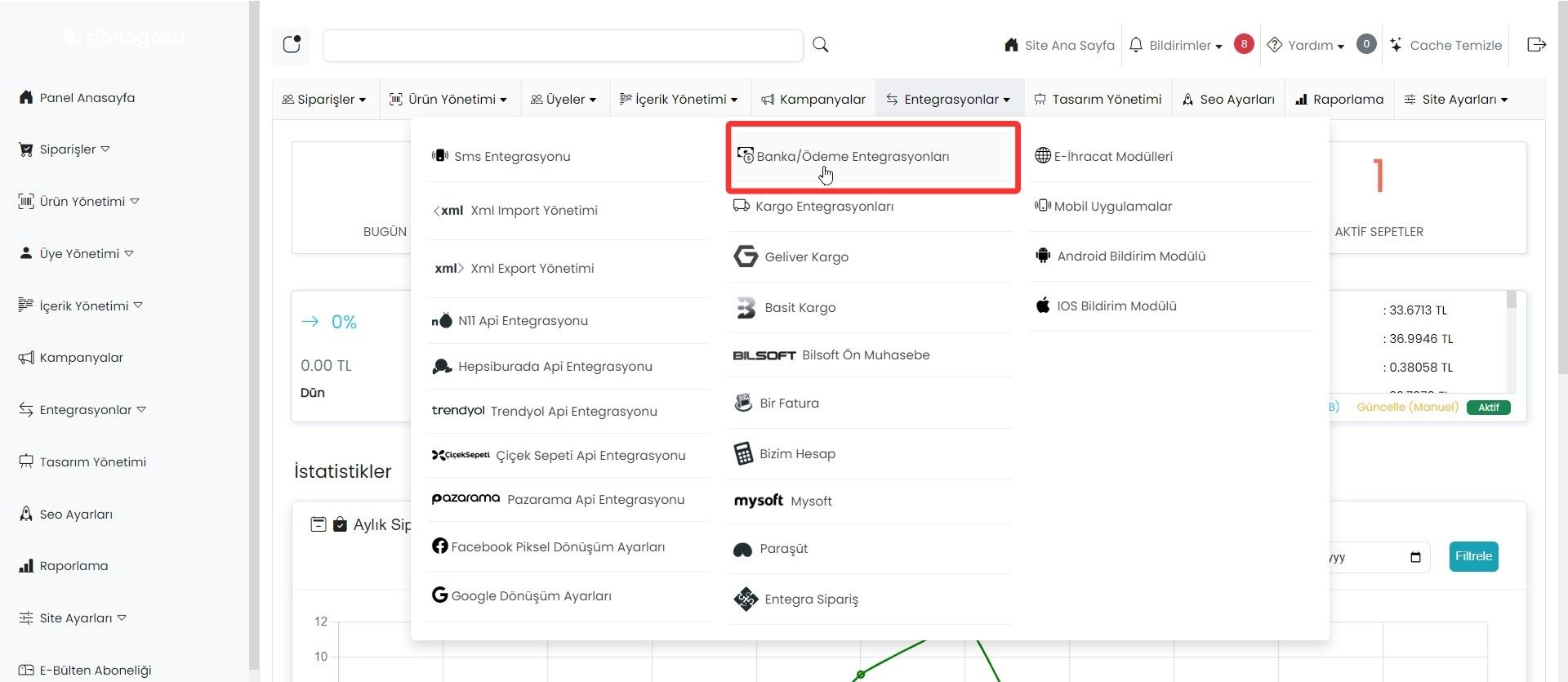
8- Paytr modülünün düzenleme sekmesini açınız,
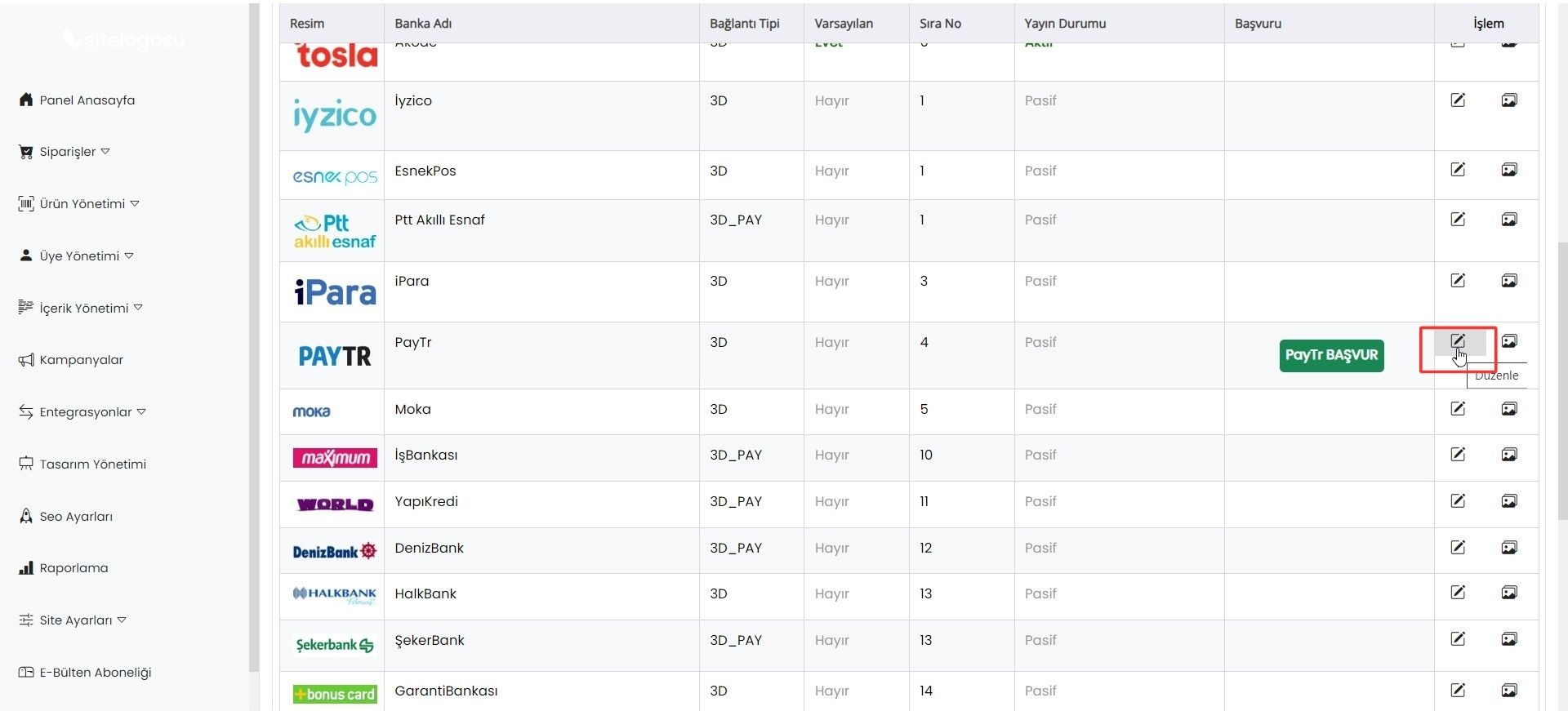
9- Paytr mağaza panelinizde kaydettiğiniz Mağaza No, Mağaza Parola ve Mağaza Gizli Anahtar değerlerini bu alanlara yapıştırınız,
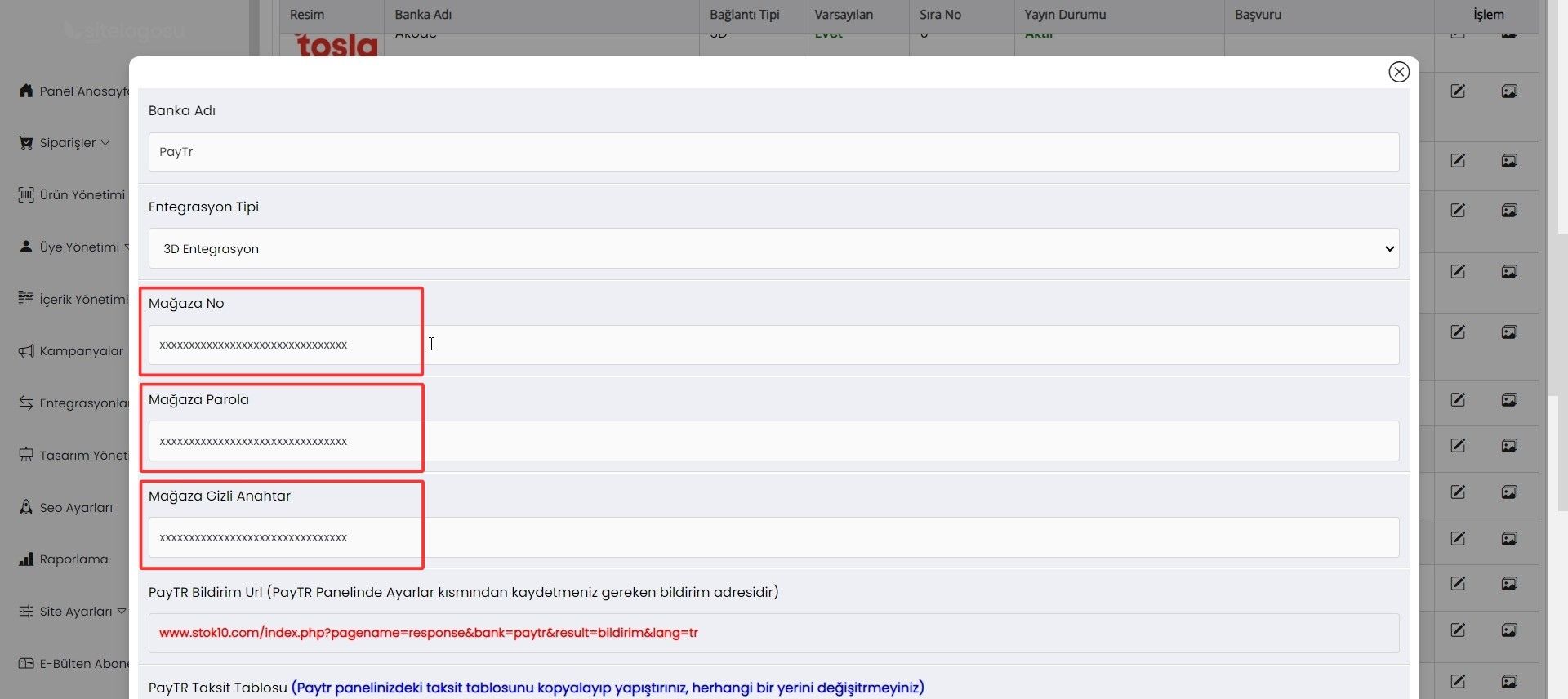
10- Paytr mağaza panelinizde kaydettiğiniz Taksit tablosu değerini taksit alanına yapıştırınız,
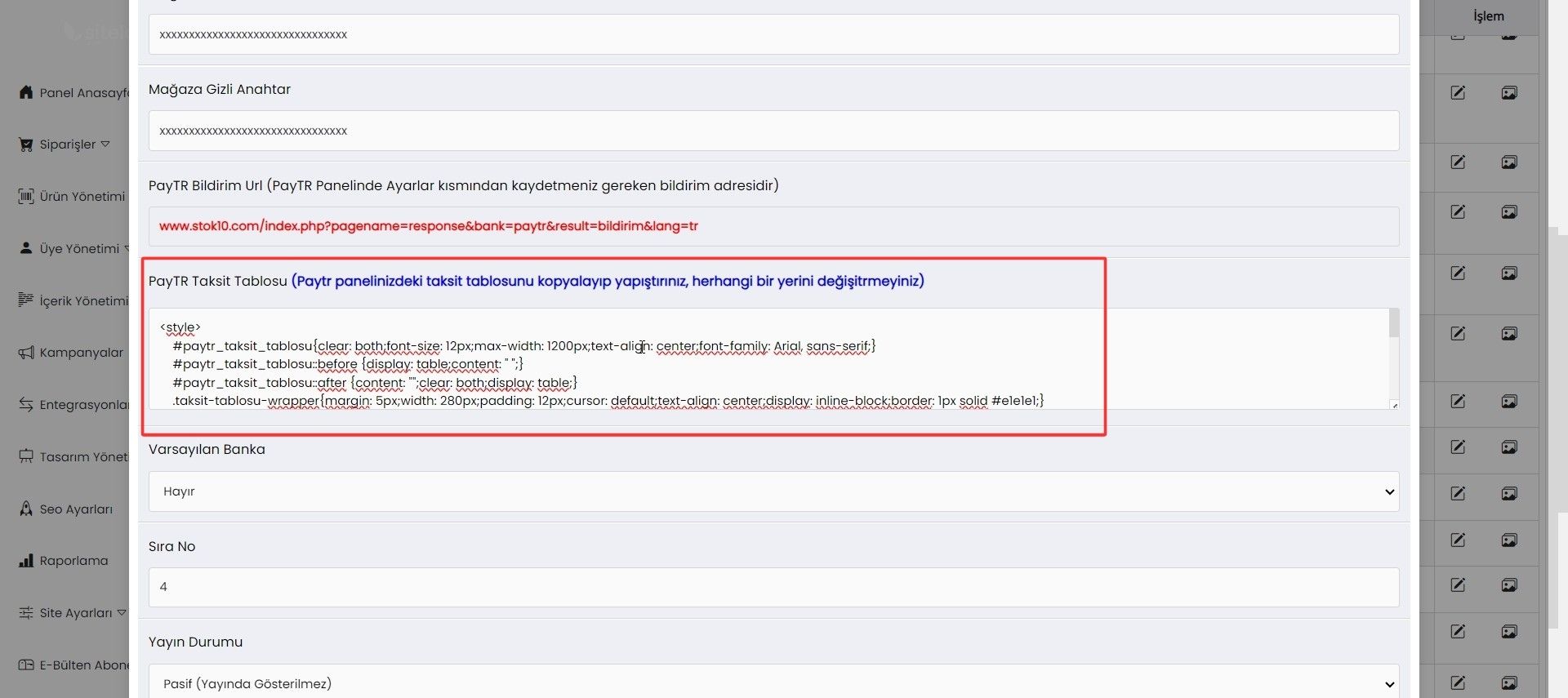
11- Varsayılan banka evet, yayın durumunu aktif olarak seçiniz ve kaydediniz,
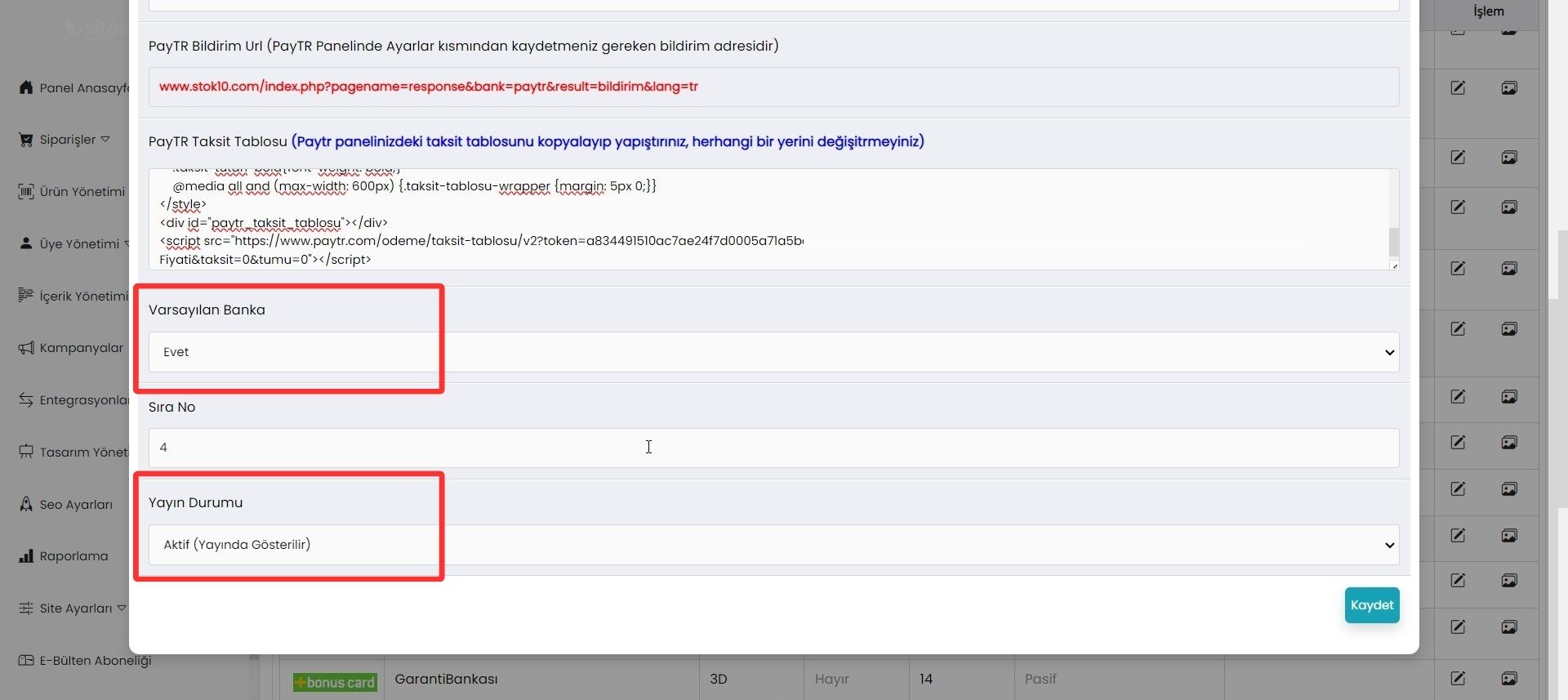
12- Ödeme Sistemleri butonuna tıklayınız,
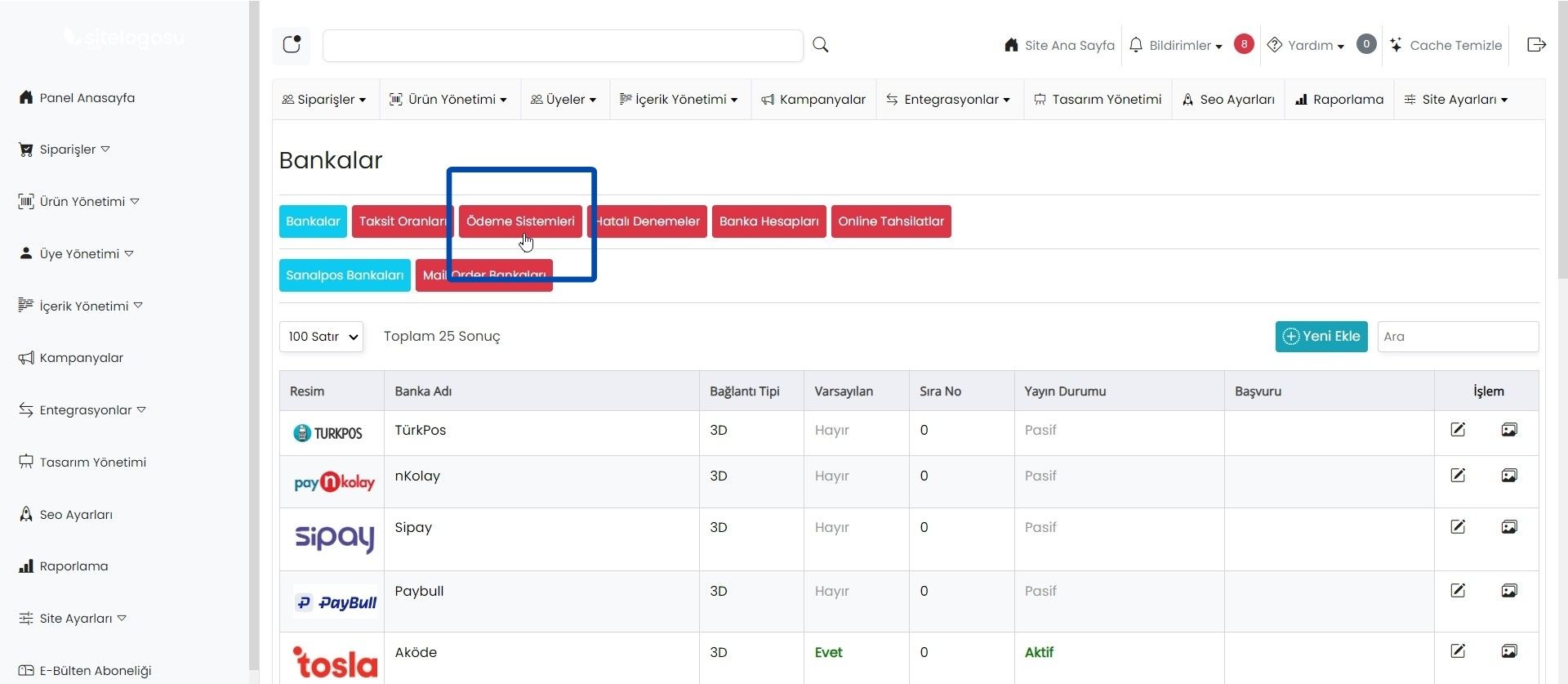
13- Kredi kartı modülünün düzenleme formunu açınız, varsayılan ödeme sistemi evet, yayın durumunu aktif olarak seçiniz ve kaydediniz
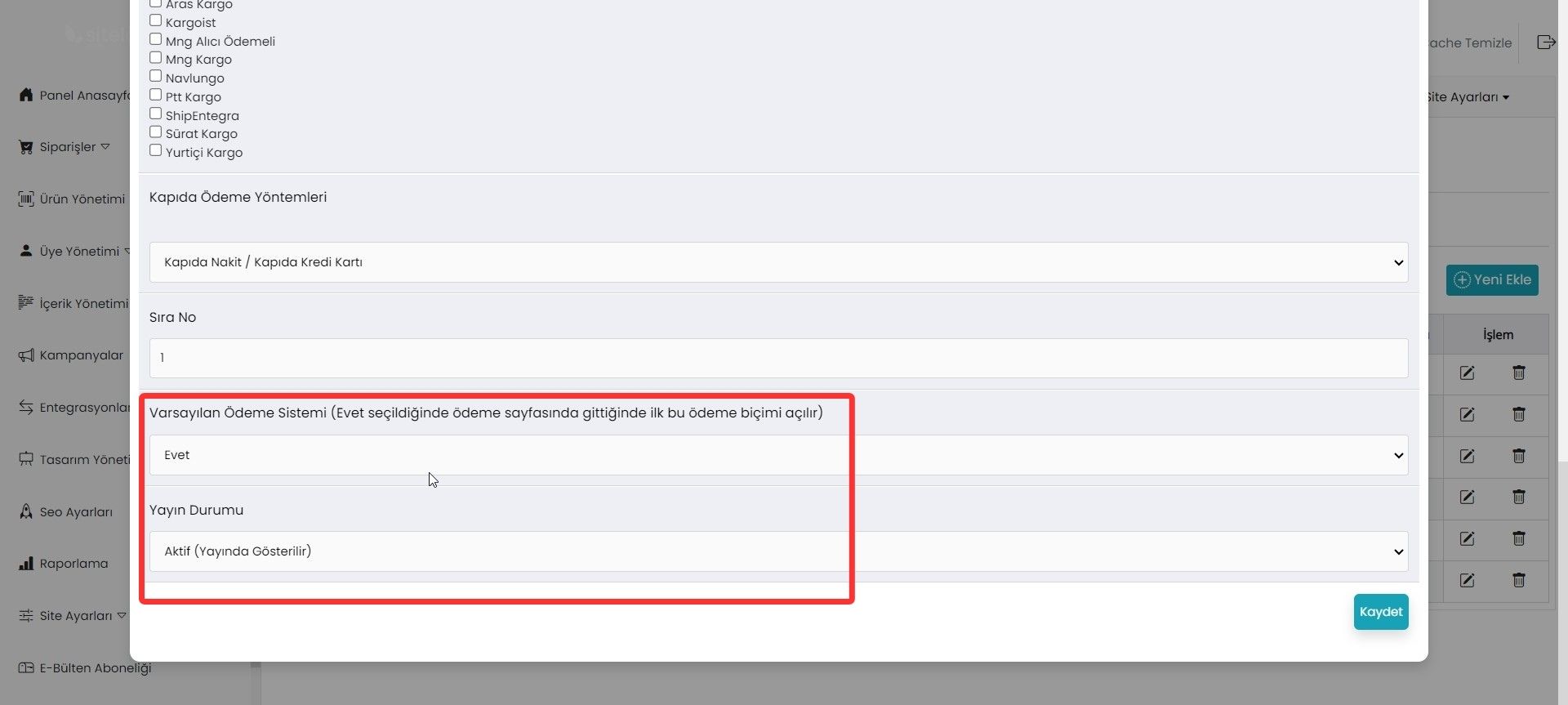
14- Sitenizde bir ürünü sepete atınız ve ödeme sayfasına geliniz, aşağıdaki şekilde bir uyarı göreceksiniz, çünkü sanal posunuz henüz test modundadır, bitmek üzere 2 adım kaldı,
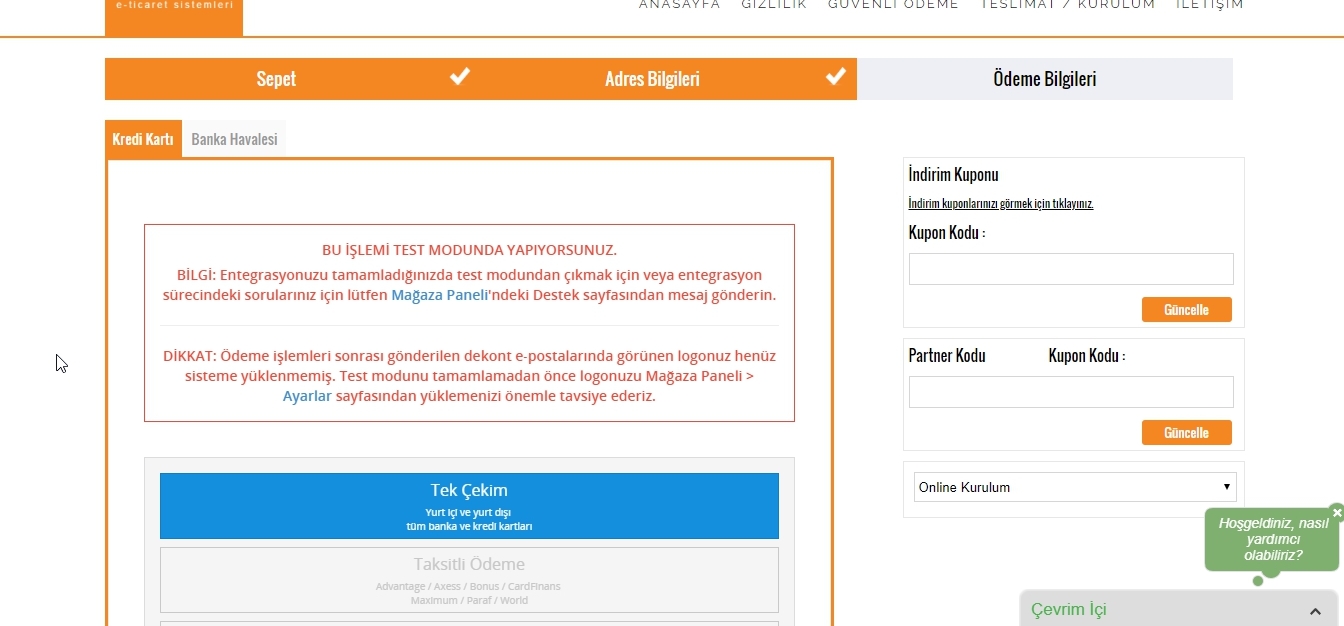
15- Test modundaki haliyle ödeme yap diyerek siparişi geçiniz, ödeme yap dediğinizde karşınıza lütfen tıklayınız diye bir link gelecek ona da tıklamayı unutmayın,
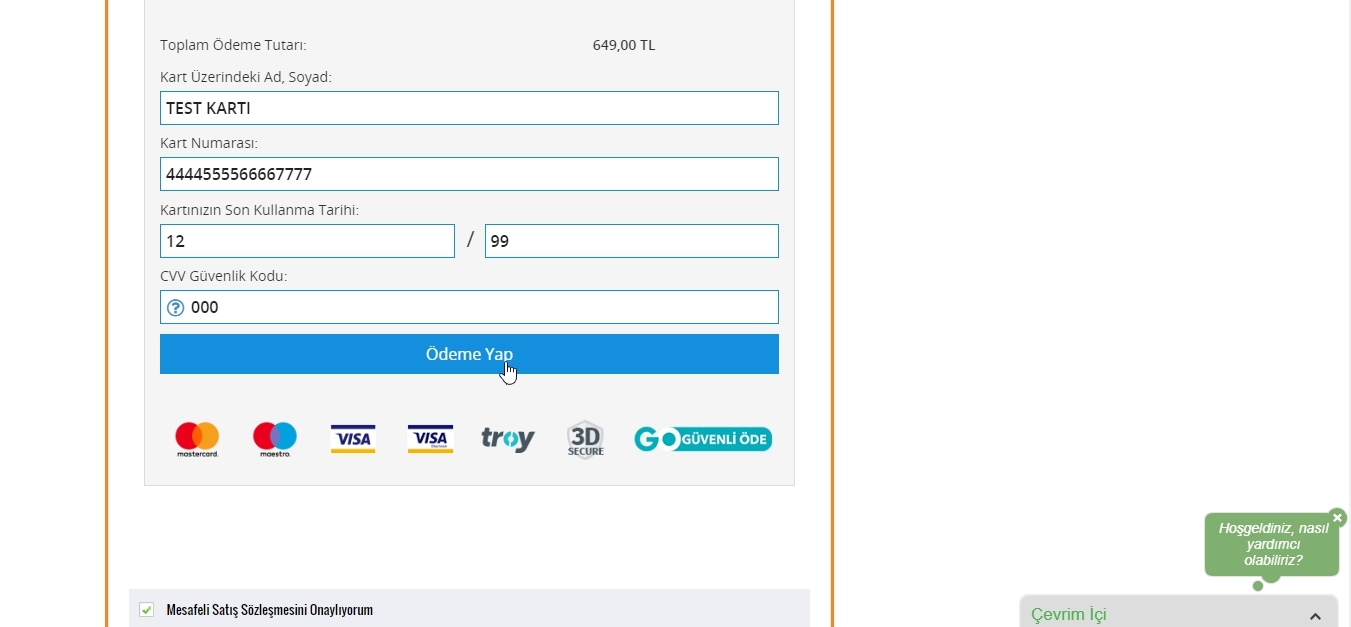
16- Test siparişini tamamladıktan sonra PayTr mağaza panelinizde sol menüden destek sekmesine tıklayınız, aşağıdaki metni yazıp gönderiniz,
"Merhaba, test alışverişi tamamlanmıştır canlı moda alınmasını rica ederiz, teşekkürler"
Destek
bölümüne açtığınız mesaj gün içerisinde incelenecek ve size mail olarak sanal posunuzun canlı moda alındığına dair bir mail bildirimi gelecektir
17- Sanal posunuz canlı moda alındığında ödeme sayfanız aşağıdaki gibi görünecektir,